Cuprins
Atunci când avem două versiuni ale aceluiași registru de lucru, primul lucru care ne trece prin minte este să le comparăm și să găsim diferențele de valori dintre ele. Această comparație ne poate ajuta să analizăm, să actualizăm și să corectăm setul nostru de date. În acest sens, am venit cu 4 moduri diferite pe care le puteți folosi pentru a compara două foi Excel pentru a găsi cu ușurință diferențele de valori.
Descărcați caietul de practică
Vă recomandăm să descărcați fișierul Excel și să exersați cu el.
Comparați două foi Excel pentru diferențe în valori_1.xlsxComparați două foi Excel pentru diferențe în valori_2.xlsx
4 moduri de a compara două foi Excel pentru diferențe de valori
De exemplu, avem 2 liste cu prețul accesoriilor pentru PC. Una pentru anul 2020 și alta pentru anul 2021. Aceste două liste sunt destul de asemănătoare, cu excepția unor mici schimbări în prețuri. Deoarece cele două seturi de date sunt destul de asemănătoare, este logic să facem o comparație între ele, deoarece conțin tipuri similare de date. Așadar, vom aplica toate metodele pentru a compara aceste două foi Excel pentru a găsidiferențele de valori dintre ele.

Așadar, fără alte discuții, să trecem direct la toate metodele, una câte una.
1. Folosiți comanda View Side by Side pentru a compara două foi Excel pentru diferențe de valori
Aceasta este o caracteristică uimitoare care ne permite să comparăm două foi Excel prin vizualizarea lor una lângă alta. Pentru a activa această caracteristică:
❶ Mergeți la Vezi tab.
❷ Apoi faceți clic pe butonul Vizualizare Side by Side comandă.
📓 Notă
Puteți dezactiva această funcție făcând din nou clic pe această comandă.

În mod implicit, Vizualizare Side by Side comanda plasează două foi Excel una după alta pe orizontală. Nu este atât de convenabil să vezi ambele foi cu ușurință. Pentru a schimba modul de vizualizare de la orizontal la vertical:
❶ Mergeți la Vezi fila din nou.
❷ Faceți clic pe Aranjați toate .
❸ Selectați Vertical de la Aranjați ferestrele caseta de dialog.
❹ Hit Ok .

După ce ați terminat cu toți pașii anteriori, veți găsi rezultatul după cum urmează:

📓 Notă
Puteți utiliza această metodă atunci când doriți să comparați două foi Excel din două registre de lucru Excel diferite.
2. Diferențierea a două foi Excel în valori cu ajutorul formulelor
Aceasta este cea mai eficientă metodă de a găsi diferențe între valori prin compararea a două foi Excel. Urmând această metodă, veți ști care sunt valorile care prezintă disimilitudini în comparație cu valorile unei alte foi Excel.
📓 Notă
Pentru a utiliza această metodă, trebuie să folosiți două foi de calcul din același registru de lucru.
💡 Înainte de a trece la etapele
Vom compara două foi de calcul numite 2020 și 2021 Rezultatul procesului de comparare va fi afișat într-o altă foaie de lucru numită Comparație folosind formula .
Întrucât am terminat cu toate condițiile prealabile, acum să trecem la pași:
🔗 Pași
❶ Selectați celula A1 într-o foaie de lucru goală nou deschisă.
❷ Introduceți formula
=IF('2020'!A1 '2021'!A1, "2020:"&'2020'!A1&" vs 2021:"&'2021'!A1, "") în interiorul celulei.
❸ apăsați tasta ENTER buton.
❹ Glisați butonul Mâner de umplere în dreapta și în jos pentru a vizualiza toate rezultatele comparației.

3. Comparați două foi Excel folosind formatarea condiționată pentru a găsi disimilitudini în valori
Această metodă compară, de asemenea, foile de lucru din cadrul aceluiași registru de lucru. Pentru a vedea rezultatele comparației, am selectat o foaie de lucru numită Formatarea condiționată .
În această foaie de lucru, vom compara toate valorile cu o altă foaie de lucru numită 2021 Acum, tot ce trebuie să faci este să urmezi pașii de mai jos:
🔗 Pași
❶ Selectați celula A1 și apăsați CTRL + SHIFT + END ▶ pentru a selecta toate datele.
❷ Du-te la Acasă ▶ Formatarea condiționată ▶ Regulă nouă.
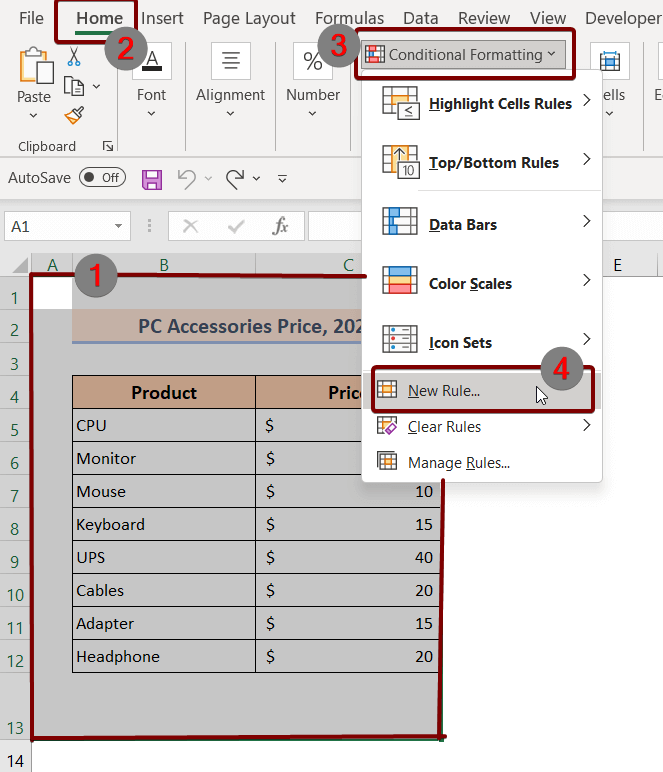
❸ Selectați Utilizați o formulă pentru a determina ce celule trebuie formatate.
❹ Formula de tip
=A12021!A1 în interiorul celulei.
Unde 2021 este un nume de foaie de lucru.
❺ Selectați orice culoare din lista de culori. Format opțiune.
❻ Acum lovește Ok .

După ce ați terminat cu toți pașii de mai sus, veți găsi toate valorile diferite evidențiate prin culori, după cum urmează:

4. Utilizați comanda New Window pentru a diferenția două foi Excel pentru diferențe de valori
Dacă doriți să vedeți două foi de lucru Excel din același registru de lucru una lângă alta, atunci crearea unei ferestre noi este o altă modalitate de a servi scopului. Pentru a crea o fereastră nouă pentru a compara două foi de lucru Excel una lângă alta, urmați pașii de mai jos:
🔗 Pași:
❶ Mergeți la Vezi tab.
❷ Apoi, de la Fereastra grup selectați Fereastră nouă .

După executarea acestei comenzi, se va deschide o nouă fereastră, pe care o puteți muta și poziționa liber pentru a o compara cu o altă foaie de lucru, una lângă alta.
Lucruri de reținut
📌 Pentru a dezactiva Vizualizare Side by Side faceți din nou clic pe această funcție.
📌 Puteți apăsa CTRL + SHIFT + END pentru a selecta toate datele.

